4 τρόποι στιγμιότυπου οθόνης στο Snapchat χωρίς να το γνωρίζουν
Μπορείτε να τραβήξετε εύκολα ένα στιγμιότυπο οθόνης στο Facebook, το Twitter και άλλες κοινωνικές εφαρμογές στο iPhone ή στο τηλέφωνό σας Android. Αλλά το πράγμα θα είναι πολύ διαφορετικό εάν εσείς στιγμιότυπο οθόνης στο Snapchat.
Το Snapchat παρέχει έναν τρόπο ελέγχου 10 δευτερολέπτων για να δείξει ένα στιγμιαίο απόσπασμα του μηνύματός σας. Όταν θέλετε να τραβήξετε ένα στιγμιότυπο οθόνης σε εικόνα ή μήνυμα Snapchat, το Snapchat θα ειδοποιήσει τον αποστολέα για στιγμιότυπο οθόνης. Στην πραγματικότητα, το Snapchat εμποδίζει τους παραλήπτες να αποθηκεύουν ή να κάνουν λήψη στιγμιότυπου οθόνης χωρίς να το γνωρίζουν.
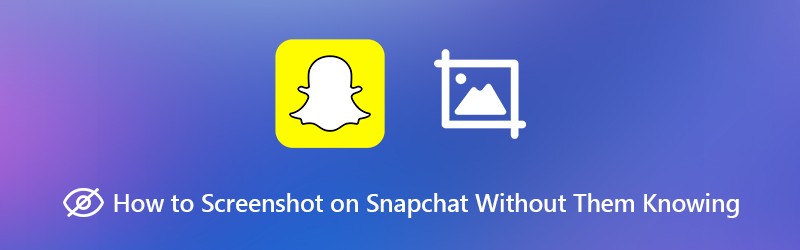
Έτσι μπορεί να αναρωτιέστε, πώς να κάνετε στιγμιότυπο οθόνης στο Snapchat χωρίς να το γνωρίζουν; Εδώ σε αυτήν την ανάρτηση, θα σας δείξουμε 4 απλούς τρόπους για να τραβήξετε ένα στιγμιότυπο οθόνης στην εφαρμογή Snapchat.

- Μέρος 1. Βασικός τρόπος λήψης στιγμιότυπου οθόνης στο Snapchat
- Μέρος 2. Στιγμιότυπο οθόνης στο Snapchat χωρίς να το γνωρίζουν στο iPhone
- Μέρος 3. Στιγμιότυπο οθόνης Ένα στιγμιότυπο χωρίς να το γνωρίζουν μέσω της λειτουργίας του αεροπλάνου
- Μέρος 4. Στιγμιότυπο οθόνης στο Snapchat χωρίς να το γνωρίζουν στον υπολογιστή
- Μέρος 5. Συνήθεις ερωτήσεις σχετικά με τον τρόπο λήψης στιγμιότυπου οθόνης στο Snapchat χωρίς να το γνωρίζουν
Μέρος 1. Βασικός τρόπος λήψης στιγμιότυπου οθόνης στο Snapchat
Πρώτον, θα θέλαμε να σας δείξουμε τον κοινό τρόπο λήψης στιγμιότυπου οθόνης στο Snapchat στη συσκευή σας iPhone και Android. Κατά τη χρήση αυτής της μεθόδου, ο αποστολέας θα λάβει μια ειδοποίηση ότι έχετε τραβήξει ένα στιγμιότυπο οθόνης στο μήνυμα Snapchat.
Εάν χρησιμοποιείτε συσκευή Android και θέλετε να τραβήξετε ένα στιγμιότυπο οθόνης στο μήνυμα Snapchat, την εικόνα ή την ιστορία, μπορείτε να πατήσετε το Εξουσία και Χαμήλωσε το κουμπί ταυτόχρονα για να αποθηκεύσετε ένα αρχείο στιγμιότυπου οθόνης.
Εάν είστε χρήστης iOS και θέλετε να κάνετε λήψη στιγμιότυπου οθόνης Snapchat, μπορείτε να πατήσετε το Σπίτι και Εξουσία κουμπί για να καταγράψετε το περιεχόμενο της οθόνης. Μπορείτε να πατήσετε Ενταση πάνω και Ισχύς / Ξυπνήστε κουμπί ταυτόχρονα για στιγμιότυπο οθόνης Snapchat εάν χρησιμοποιείτε το πιο πρόσφατο iPhone 11 ή iPhone X που χωρίς το κουμπί Home.
Μέρος 2. Στιγμιότυπο οθόνης στο Snapchat χωρίς να το γνωρίζουν στο iPhone
Στην πραγματικότητα, σας επιτρέπεται να κάνετε λήψη στιγμιότυπου οθόνης στο Snapchat χωρίς να γνωρίζετε από τον τρόπο εγγραφής. Το καλό είναι ότι το iPhone διαθέτει ενσωματωμένη δυνατότητα εγγραφής οθόνης.
Βήμα 1. Αρχικά, πρέπει να ενεργοποιήσετε αυτήν τη δυνατότητα εγγραφής οθόνης στο iPhone σας. Για να το κάνετε αυτό, μπορείτε να πάτε Ρυθμίσεις εφαρμογή Στη συνέχεια, πατήστε Κέντρο ελέγχου προς την Προσαρμογή στοιχείων ελέγχου και προσθέστε το Εγγραφή οθόνης δυνατότητα στο Κέντρο Ελέγχου.
Βήμα 2. Όταν λάβετε ένα μήνυμα Snapchat, μια φωτογραφία ή μια ιστορία που θέλετε να αποθηκεύσετε χωρίς να το γνωρίζετε, μπορείτε να σύρετε το δάχτυλό σας από την κάτω οθόνη για να εμφανιστεί το Κέντρο ελέγχου και, στη συνέχεια, να πατήσετε το Εγγραφή οθόνης εικονίδιο για να ξεκινήσει η εγγραφή των δεδομένων Snapchat.
Βήμα 3. Πατήστε την επάνω κόκκινη γραμμή εγγραφής για να σταματήσετε την εγγραφή. Το Snapchat που τραβήχτηκε θα αποθηκευτεί στην εφαρμογή Photo ως βίντεο. Στη συνέχεια, μπορείτε να ελέγξετε το μήνυμα Snapchat όποτε θέλετε.
Μέρος 3. Στιγμιότυπο οθόνης Ένα στιγμιότυπο χωρίς να το γνωρίζουν μέσω της λειτουργίας του αεροπλάνου
Είτε χρησιμοποιείτε τηλέφωνο iPhone ή Android, όταν θέλετε να τραβήξετε ένα στιγμιότυπο οθόνης Snapchat χωρίς να το γνωρίζετε, μπορείτε να βασιστείτε στη λειτουργία Airplane.
Βήμα 1. Όταν λαμβάνετε ένα μήνυμα Snapchat που θέλετε να το αποθηκεύσετε χωρίς να το γνωρίζετε, θα πρέπει πρώτα να ανοίξετε το μήνυμα και στη συνέχεια να απενεργοποιήσετε γρήγορα το Wi-Fi, τα δεδομένα κινητής τηλεφωνίας και ακόμη και το Bluetooth μόλις ελέγξετε όλες τις πληροφορίες του Snapchat.
Βήμα 2. Ανάβω Λειτουργία πτήσης στο iPhone ή στο τηλέφωνό σας Android. Στη συνέχεια, μπορείτε να πάρετε τον κανονικό τρόπο για να τραβήξετε ένα στιγμιότυπο οθόνης στο Snapchat. Εάν δεν ξέρετε πώς να το κάνετε, ελέγξτε την πρώτη μέθοδο.
Βήμα 3. Περιμένετε για λίγο σαν 20-30 δευτερόλεπτα και, στη συνέχεια, απενεργοποιήστε τη λειτουργία αεροπλάνου και επαναφέρετε τη συσκευή σας σε κανονική κατάσταση.
Όταν κάνετε λήψη στιγμιότυπου οθόνης στο Snapchat με εντελώς εκτός σύνδεσης. Το Snapchat δεν μπορεί να παρατηρήσει ότι τραβάτε ένα στιγμιότυπο οθόνης και ότι δεν θα ειδοποιήσετε τους άλλους ότι έχετε τραβήξει ένα στιγμιότυπο οθόνης.
Μέρος 4. Στιγμιότυπο οθόνης στο Snapchat χωρίς να το γνωρίζουν στον υπολογιστή
Εάν θέλετε να κάνετε λήψη στιγμιότυπου οθόνης στο Snapchat χωρίς να το γνωρίζετε στον υπολογιστή σας, μπορείτε επίσης να βασιστείτε σε ένα εργαλείο εγγραφής οθόνης. Εδώ προτείνουμε ειλικρινά ένα δωρεάν εργαλείο στιγμιότυπου οθόνης Snapchat, Εγγραφή οθόνης για να καταγράψετε το μήνυμα Snapchat.
- Τραβήξτε ένα στιγμιότυπο οθόνης στο Snapchat χωρίς να το γνωρίζουν.
- Στιγμιότυπο οθόνης στο Snapchat σε πλήρη οθόνη ή προσαρμοσμένη περιοχή με υψηλή ποιότητα.
- Τραβήξτε το στιγμιότυπο οθόνης Snapchat και αποθηκεύστε το σε οποιαδήποτε μορφή εικόνας όπως JPG, PNG και άλλα.
- Ισχυρές δυνατότητες επεξεργασίας για να επεξεργαστείτε το στιγμιότυπο οθόνης Snapchat και να προσθέσετε διάφορα στοιχεία σε αυτό.
- Καταγράψτε διαδικτυακά βίντεο, 2D / 3D gameplay, webcam, συνομιλίες βίντεο / ήχου, μουσική και άλλα.

Βήμα 1. Αρχικά, πρέπει να κατεβάσετε αυτό το δωρεάν λογισμικό στιγμιότυπου οθόνης Snapchat στον υπολογιστή σας. Στη συνέχεια, ξεκινήστε το και επιλέξτε τη λειτουργία Λήψη οθόνης.

Βήμα 2. Θα εμφανιστεί ένα αναδυόμενο παράθυρο αφού επιλέξετε τη λειτουργία. Στη συνέχεια, μπορείτε να τραβήξετε ελεύθερα ένα στιγμιότυπο οθόνης στο Snapchat. Όπως αναφέρθηκε παραπάνω, σας επιτρέπει να κάνετε λήψη στιγμιότυπου οθόνης Snapchat με ολόκληρη ή προσαρμοσμένη οθόνη ανάλογα με τις ανάγκες σας.

Βήμα 3. Μετά το στιγμιότυπο οθόνης στο Snapchat, μπορείτε να επεξεργαστείτε την καταγεγραμμένη εικόνα όπως θέλετε.

Βήμα 4. Κάντε κλικ στο κουμπί Αποθήκευση στην κάτω δεξιά γωνία του παραθύρου οθόνης για να αποθηκεύσετε το στιγμιότυπο οθόνης Snapchat ως αρχείο εικόνας. Μπορείτε να αποθηκεύσετε το στιγμιότυπο οθόνης Snapchat σε οποιαδήποτε δημοφιλή μορφή εικόνας όπως JPG / JPEG, PNG, BMP, GIF ή TIFF ανάλογα με τις ανάγκες σας. Εκτός από το στιγμιότυπο οθόνης Snapchat, μπορείτε επίσης να το βασιστείτε εγγραφή συναντήσεων Zoom, διαλέξεις, βιντεοκλήσεις κ.λπ.
Μέρος 5. Συνήθεις ερωτήσεις σχετικά με τον τρόπο λήψης στιγμιότυπου οθόνης στο Snapchat χωρίς να το γνωρίζουν
Ερώτηση 1. Τι σημαίνει Clear Cache στο Snapchat;
Όταν εκτελείτε μια καθαρή κρυφή μνήμη στο Snapchat, θα αφαιρεί φακούς, φίλτρα και σχετικά δεδομένα που είναι αποθηκευμένα στη συσκευή σας. Με αυτόν τον τρόπο, μπορείτε να έχετε καλύτερη ταχύτητα με την εκτέλεση της εφαρμογής Snapchat. Μπορείτε να ελευθερώσετε χώρο αποθήκευσης στη συσκευή σας ή να αντιμετωπίσετε ορισμένα ζητήματα με την εκκαθάριση της προσωρινής μνήμης.
Ερώτηση 2. Η εκκαθάριση προσωρινής μνήμης στο Snapchat διαγράφει συνομιλίες;
Όχι. Η εκκαθάριση της προσωρινής μνήμης στο Snapchat δεν θα καταργήσει καμία από τις αναμνήσεις, τις αναρτήσεις ή τις συνομιλίες σας Μπορείτε ελεύθερα να εκκαθαρίσετε την προσωρινή μνήμη Snapchat για να ελευθερώσετε το χώρο αποθήκευσης του τηλεφώνου σας.
Ερώτηση 3. Ποια είναι η προσωρινή μνήμη στο Snapchat;
Η προσωρινή μνήμη Snapchat έχει σχεδιαστεί για να κάνει την εφαρμογή σας πιο γρήγορη. Είναι στην πραγματικότητα ένα είδος μνήμης από λειτουργίες που χρησιμοποιείτε πολύ. Το Snapchat μεταφέρει αυτές τις μνήμες προσωρινής μνήμης για να βοηθήσει την εφαρμογή να λειτουργεί πιο γρήγορα και να προσφέρει μια καλύτερη εμπειρία χρήστη.
Ερώτηση 4. Γιατί λαμβάνω αιφνιδιαστικές ειδοποιήσεις, αλλά δεν αποστέλλω;
Πολλοί χρήστες του Snapchat παραπονέθηκαν για αυτό το ζήτημα στο Διαδίκτυο. Μπορείτε να μεταβείτε στην οθόνη του προφίλ σας και, στη συνέχεια, να επαναφέρετε τις ειδοποιήσεις Snapchat για να διορθώσετε το πρόβλημα. Εάν το πρόβλημα παραμένει, μπορείτε να επιλέξετε να αποσυνδεθείτε και, στη συνέχεια, να συνδεθείτε ξανά στον λογαριασμό σας Snapchat ή να εγκαταστήσετε ξανά την εφαρμογή Snapchat.
Συζητήσαμε κυρίως πώς να κάνετε στιγμιότυπο οθόνης στο Snapchat χωρίς να το γνωρίζουν σε αυτήν την ανάρτηση. Μοιραστήκαμε 4 αποτελεσματικούς τρόπους για να σας βοηθήσουμε να τραβήξετε ένα στιγμιότυπο οθόνης στο Snapchat. Στην πραγματικότητα, εάν θέλετε να κάνετε λήψη στιγμιότυπου οθόνης στο Snapchat χωρίς να το γνωρίζετε, μπορείτε απλά να τραβήξετε μια φωτογραφία με άλλο τηλέφωνο. Αφήστε μας ένα μήνυμα εάν εξακολουθείτε να έχετε απορίες.


